さざなみ明朝">サイドトーン発振器の製作 2003年8月1日
CWの練習をしようと思い、サイドトーンを出すアクセサリを作りました。
パソコンにサイドトーンを入力して、CW デコードソフトで復調させて自分の符号に
間違いがないかどうか確認するためです。
CW対応の RIG の音声出力をパソコンにつなぐことでもできなくはないですが、
あまり手軽でないため、有ってもいいかなぁと思い作ってみました。
回路について、発信回路はJR3TGSが web で公開しているものや
fcz研究所のキットの回路を参考にしました。
ツインT回路と言うのだそうです。
オーディオ回路は LM386 のデータシートの回路例を(ほぼ)そのまま組みました。
出力は8 Ω なので、そのままイヤホンにつなげます。
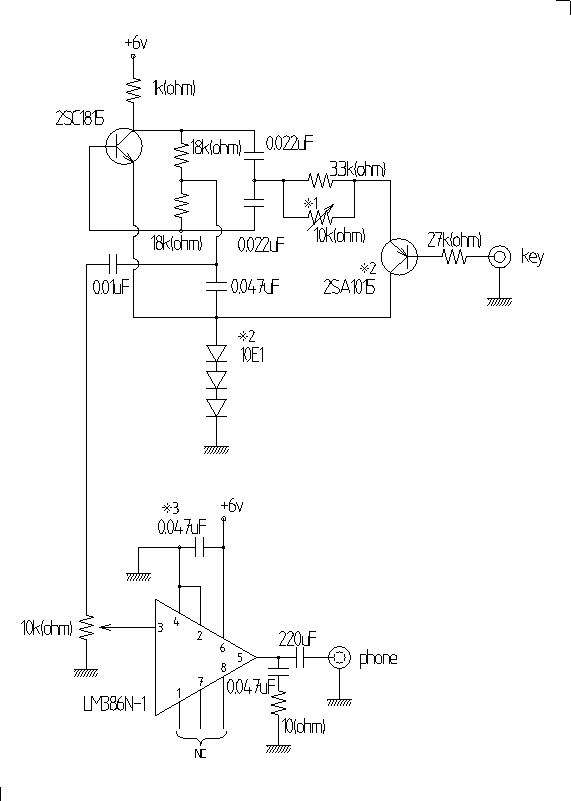
図1.サイドトーン発振回路
今回の回路では発信回路のキー操作を 2SA1015 でやらせていますが、
この構成になるまでは少し経緯があります。
と言うのも、当初、キー操作はスイッチングトランジスタ無しでやろうと思いました。
実際、機械接点式のキーでは 2SA1015 無しでもOKです。
しかし、キーヤーがフォトトランジスタによるスイッチングの場合は、
旨く動いてくれませんでした。(例えば USBIF4CW )
仕方がないので、トランジスタでスイッチングさせることにし、
図2の回路で動作させていました。
これでもとりあえず動きます。1週間くらいこれで使っていました。

図2.改良前の発振回路

図3.改良したけど没になった回路
これでグランドの問題は解決、キー操作もできるようになりました。
やった〜!完成だ!めでたしめでたし。!!!???・・・・のはずだったんです。
ところが、これだとどうも良くないのです。キー操作で ON 状態になる度に
「ポコポコ」と耳障りな音が入ってしまうのです。図2の回路の方がまだましでした。
一番最初、 web で発振回路を見たとき、「変なところで ON/OFF しているな」と思ったのですが、
これには、ちゃんと意味があったのですね。
と言うことで、また元の位置に、今度は 2SA1015 を入れて図1の回路になりました。
図1の※2のダイオードはスイッチングトランジスタのベース電流を稼ぐために
発信回路全体をグランドに対して1.8v下駄を履かせるためのものです。
(1.8vというのは計画された値ではありません。回路が動作するまで1個づつダイオードを
つないでみて決まったものです。^^;)
この回路は発振有り無しの単純な状態しか想定していないので、抵抗でもうまくいくかもしれません。
また、場当たり的な対策なので、もっと良い方法があるかもしれません。
(プロの電気技術者ではないのでと言い訳をしておきます。^^;)
場当たり的と言えば※1の 10kΩVR もそうです。
最初、音程を変える事は考えていなかったのですが、
実際に鳴らしてみてやっぱり変えてみたくなったので、抵抗を並列に入れてみました。
(並列だと改造が簡単でしょ!)
やってみたらなかなか良いのでそのまま本設にしてしまいました。
あと、LM386 の 6番端子とグランドにつなぐ端子の間に 0.047μFのコンデンサが入っています。(※3)
これは、電源周りの配線が NG だったためか、「シャーシャー」と発振してしまい。
仕方がないので、机の上に転がっていたコンデンサを付けてみたところ、
うまくいったのでこれもそのまま本設にしてしまいました。
と言うわけで、かなり場当たり的な改造の多い回路になってしまいましたが、
動いてくれています。あと、回路自体は小さいのですが乾電池 4本とコネクタ類を入れるために
箱がちょっと大きめになってしまいました。
以上
余談ですが・・・
図を書くために初めて qcad を使いました。非商用なら無料の 2D-CAD プログラムです。
なかなか良いですよ。2D-CAD の経験は有ったので、とりあえず、すぐ図は書けました。
だけど”Ω”の字の出し方がわからない。^^;
eps フォーマットで登録したものを GIMP で読み出し、gif 化しました。
(C) Kadowaki Isamu